بسته نصبی وردپرس چیست؟
منظور از بسته نصبی اینه که شما بیایید و در کمتر از 5 دقیقه عینا چیدمانی که برای یک قالب ساخته شده و پیاده سازی شده رو به همراه کلیه افزونه ها و سایر تنظیمات که روی سایت مورد نظر فعال هستش رو بیایید و روی دامنه و هاست خودتون بالا بیارید و دیگه نیازی نباشه تا روزها زمان بزارین تا برای صفحات اصلی، مطالب، آرشیو، برگهها و… بیایید و یکی یکی چیدمانی که مدنظرتون هست رو طراحی و پیاده سازی کنید. به زبان ساده تر در قالب هایی که دارای بسته نصبی هستند درواقع یک نسخه کامل از سایتی به صورت بک آپ تهیه شده و شما میتونید با راه اندازی اون عینا همون سایت رو برای خودتون بالا بیارید. با استفاده از بسته نصبی وردپرس کلیه تنظیمات موجود در سایت، قالب و افزونه ها مثل فارسی سازی و راستچین کردن قالب، درون ریزی برگه ها و… به صورت یک پکیج و در قالب یک فایل zip. تهیه میشه که بعد از اون میتونید تا با نصب این پکیج و وارد کردن اطلاعات دیتابیس سایت در اون سایت خودتون را مشابه دمو و پیشنمایش عینا مطابق با کلیه تنظیمات ران کرده و بالا آورید. عملکرد این پکیج به این شکل هستش که درواقع شما یک نسخه از قالب و تنظیمات اون به همراه اسکریپت وردپرس را در حالت خام دریافت میکنید و بعد با طی مراحل کوتاهی میتونید تا با نصب اون عینا مشابه دمو سایتی که از اون در همین پکیج خروجی گرفته شده را در دامنه و هاست خودتون نمایش دهید.
برای ساخت بسته نصب آسان در وردپرس از افزونه ای به نام duplicator استفاده میکنند که بعد از نهایی شدن طراحی و چیدمان قالب و تنظیمات سایت کافیه تا مراحل ساخت بسته نصب وردپرس طی شده و در انتها دو فایل در خروجی برای دانلود تهیه خواهد شد، یکی از این فایل ها شامل تمامی فایل های مربوط به سایت که عبارت است از پوشه افزونه ها، فایل های وردپرس، فایل های اپلود شده و… به همراه پایگاه داده وردپرس و دومین فایل هم شامل فایلی با نام installer.php هستش که برای نصب و راه اندازی بسته نصبی وردپرس از اون استفاده میشه و تنظیمات و دیتابیس از طریق همین فایل کانفیگ شده و در انتها میتونید تا این فایل را از هاست خودتون حذف کنید.
آموزش راهاندازی بسته نصبی قالب وردپرس در هاست دایرکت ادمین
قبل از هرکاری ابتدا لازمه تا وارد هاست خودتون شده و فایل بسته نصبی را در file manager هاست خودتون آپلود کنید. بنابراین به صفحه ورود در هاست دایرکت ادمین که با افزودن 2222: به انتهای آدرس دامنه شما در دسترس خواهد بود مراجعه کرده برای این مورد می تونید از آموزش ورود به هاست دایرکت ادمین کمک بگیرید. بعد از اینکه وارد هاست خودتون شدید مشابه تصویر زیر روی سربرگ System info & files بشید و روی گزینه File Manager کلیک کنید و بعد از اینکه وارد لینک مقصد شدید به مسیر public_html وارد شوید.
نکته بسیار مهم قبل از نصب: در فایل های بسته نصب آسان اگر شما سایتتون رو از قبل دارید و وردپرس را راه اندازی کردید باید بدونید که با نصب بسته آسان کلیه داده های شما از بین خواهند رفت چرا که وردپرس به صورت مجزا نصب خواهد شد. بنابراین هر پوشه و فایل غیرمرتبط با سایت رو از مسیر public_html حذف کنید.

حالا بعد از اینکه وارد فایل منیجر هاست دایرکت ادمین شدید و به مسیر public_html مراجعه کردید روی دکمه Upload Files کلیک کنید تا به صفحه آپلود فایل در هاست دایرکت ادمین هدایت شوید.
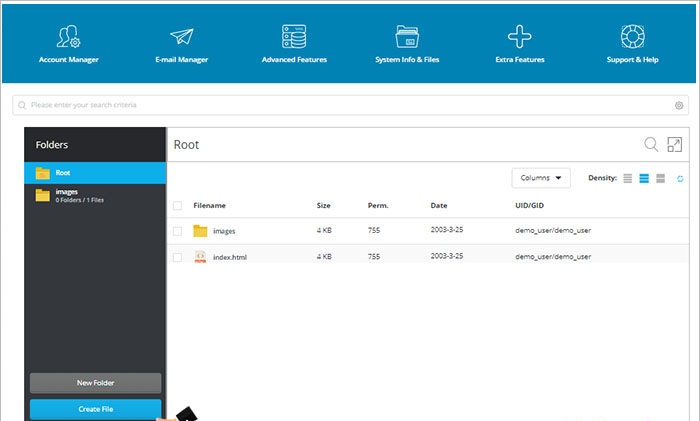
در پنجره باز شده فایل بسته نصبی وردپرس را که با فرمت zip. هستش و از فروشگاه های قالب سایت خریداری کردید انتخاب کنید تا آپلود بشه، بسته به حجم پکیج این کار ممکنه تا مدت زمانی طول بکشه بنابراین تا انتهای آپلود شدن فایل منتظر بمونید، بعد از اینکه فایل شما آپلود شد باید اونو از حالت فشرده خارج کنیم. بنابراین برای خروج فایل از حالت فشرده با عبور ماوس از روی فایل بسته نصبی کادری مشابه تصویر زیر مشاهده خواهید کرد روی گزینه Extract کلیک کنید.
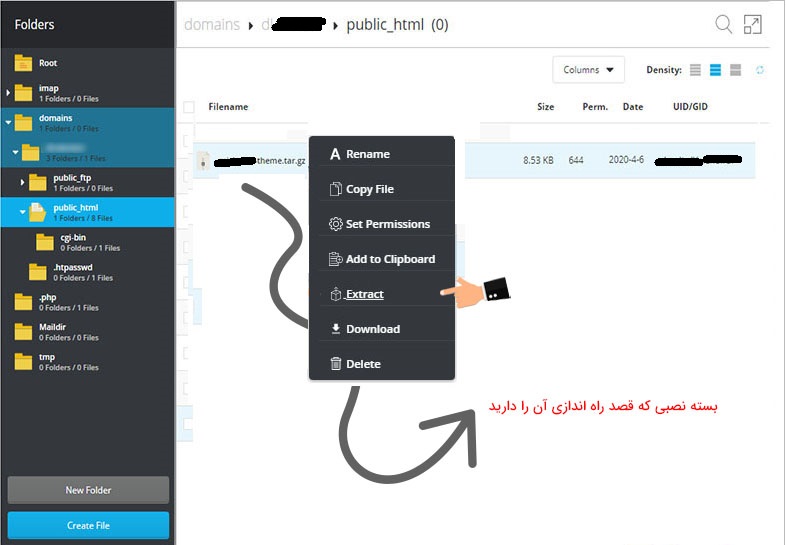
با کلیک روی دکمه Extract به صفحه ای هدایت میشیدکه فایلی با نام installer.php و فایل دیگیری با عنوان قالب مورد نظر را نمایش میده که شامل فایل های وردپرس هستش، همچنین از شما میخواد تا مسیری که قصد دارید تا فایل ها بعد از اینکه از خروج از حالت فشرده در اون قرار بگیرند رو انتخاب کنید، بنابراین از اونجایی که قصد دارید تا در دامنه اصلی سایت بسته نصبی وردپرس رو راه اندازی کنید در همون مسیری که توی فیلد Directory که آخرش به مسیر public_html ختم میشه رو دست نخورده باقی بگذارید و روی دکمه Extract کلیک کنید. بعد از کلیک روی دکمه Extract منتظر بمونید تا عملیات خارج کردن فایل فشرده از حالت zip. به انتها برسه در نهایت پیغامی مشابه تصویر زیر می بینید.

حالا که فایل ها با موفقیت خارج شدند خواهید دید که دو تا فایل که یکی از اونها با نام installer.php و فایل دیگه هم عنوان دلخواهی مثل قالب میتونه باشه که با فرمت zip. هستش و شامل فایل های وردپرس میشه از این فایل پکیج اصلی استخراج میشه، حالا فایل فشرده اولی که اونو از حالت فشرده خارج کردید رو میتونید حذف کنید یا به پوشه دیگه ای منتقل کنید تا باعث سردرگمی شما در هنگام راهاندازی بسته نصبی در هاست سی پنل نباشد.
در مرحله بعد آدرس دامنه خودتون رو در مرورگز وارد کرده و در انتهای اون آدرس installer.php را وارد کنید تا به مرحله راهاندازی بسته نصبی قالب وردپرس در هاست سی پنل وارد شوید. به عنوان نمونه آدرس شما میبایست به شکل hostno.net/installer.php باشه، حالا همونطور که در تصویر زیر مشاهده میکنید در صفحه مورد نظر اطلاعات و نیازمندی هایی که برای نصب بسته آسان وردپرس لازمه به شما نمایش داده خواهد شد که اگر برخی از اونها بر روی هاست شما فعال نباشه به صورت قرمز رنگ به شما نمایش داده میشه اما اگر همه چی درست و دقیق بود با رنگ سبز رنگ قابل مشاهده خواهد بود.
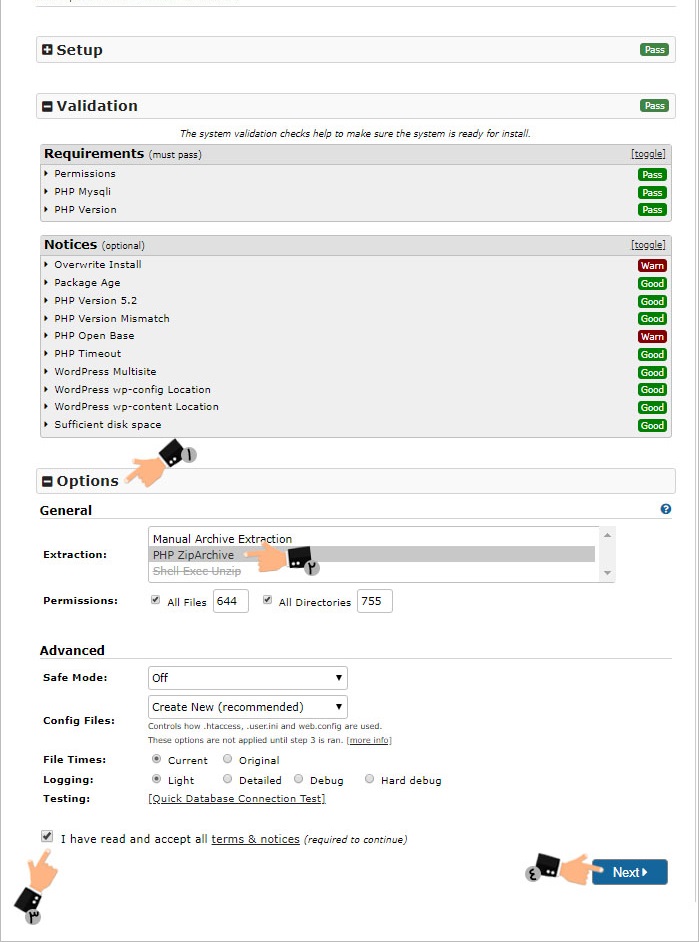
- حالا همونطور که در تصویر مشاهده میکنید روی بخش Options کلیک کنید تا گزینه های مربوط به تنظیمات به شما نشون داده بشه.
- مانند نمونه از قسمت Extraction اون را در حالت آرشیو زیپ یعنی PHP ZipArchive قرار بدید.
- تیک گزینه I have read and accept all terms & notices را فعال کنید.
- در آخر روی دکمه Next کلیک کنید تا به مرحله بعدی از نصب بسته آسان هدایت بشید.
در صورتی که حجم بسته نصبی آسان خیلی بالا باشه و اینستالر قادر به اکسترکت کردن اون نباشه می تونید از بخش Options روی گزینه Manual Archive Extraction کلیک کنید. دلیل انتخاب این گزینه این هستش که گاها به دلیل محدودیت هایی که ممکنه روی هاست شما وجود داشته باشه این امکان وجود داره که در حالت اتوماتیک خود اسکریپت قادر نباشه تا فایل های وردپرس را که در یک فایل دیگه ای در کنار فایل installer.php قرار داره را از حالت زیپ خارج کنه،
🛑 بنابراین وارد فایل منیجر هاست دایرکت ادمین شوید، همونطور که در بالا هم در تصویر مشخص شد دو فایل که با عنوان installer.php و فایل قالب که با فرمت zip. در دسترس قرار داره رو خواهید دید، حالا با عبور ماوس از روی فایلی کادری ظاهر میشه روی گزینه Extract کلیک کرده و اون را از حالت فشرده خارج کنید. مسیری که روی public_html قرار داره را دست نخورده باقی بگذارید و در نهایت مجددا روی دکمه Extract کلیک کنید.
در نهایت به مرحله بعدی هدایت خواهید شد.
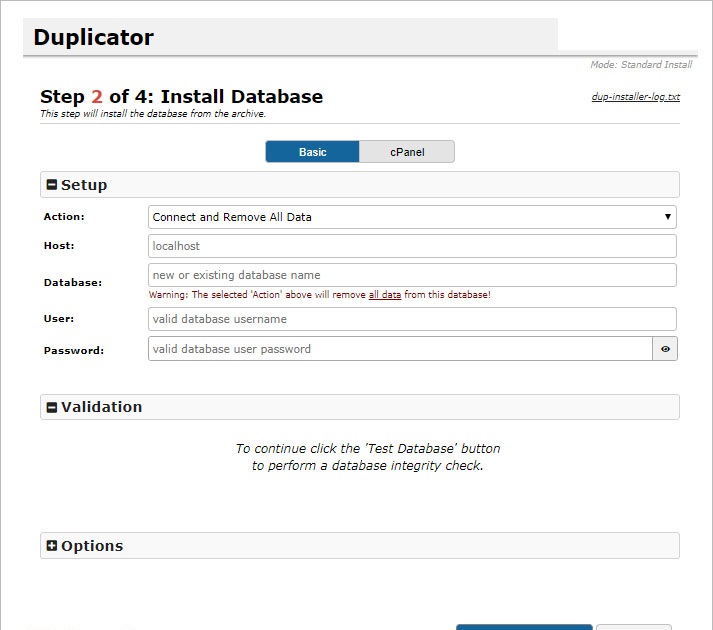
همونطور که مشاهده میکنید در این مرحله از شما میخواهد تا اطلاعات مربوط به دیتابیس سایت رو وارد کنید، بنابراین لازمه تا یک دیتابیس جدید در هاست دایرکت ادمین بسازید و اطلاعات اون را وارد کنید.
ساخت دیتابیس جدید در هاست دایرکت ادمین
پس به صفحه اصلی کنترل پنل دایرکت ادمین در هاست مراجعه کرده و سپس مشابه تصویر زیر از بخش Account Manager روی گزینه MySQL Management کلیک کنید تا وارد مرحله ساخت دیتابیس در هاست دایرکت ادمین شوید.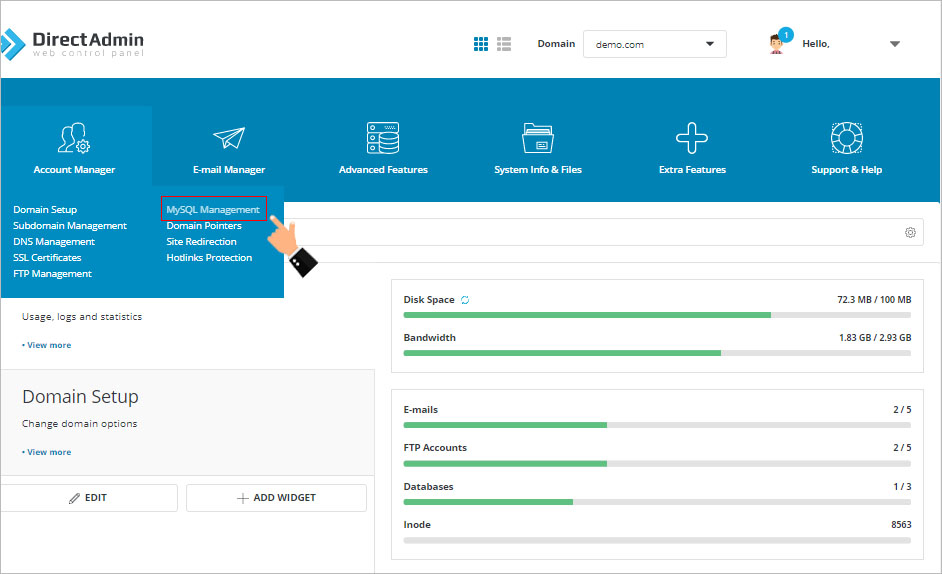
بعد از کلیک روی دکمه MySQL Management به صفحهای مشابه تصویر زیر هدایت خواهید شد، که میتونید در اون به مدیریت و کنترل پایگاه داده هایی که در هاست دایرکت ادمین برای وردپرس و یا هر نوع سیستم مدیریت محتوای دیگه ساختید بپردازید. حالا برای اینکه یک دیتابیس جدید ایجاد کنید در همین صفحه روی گزینه Create new Database کلیک کنید تا به صفحه ساخت دیتابیس در هاست دایرکت ادمین هدایت شوید.

در نهایت بعد از مراجعه به این صفحه قادر خواهید بود تا اقدام به ساخت دیتابیس جدید در هاست دایرکت ادمین کنید. حالا همونطوری که در تصویر زیر میبینید و بر اساس توضیحات ارائه شده نسبت به ساخت پایگاه داده جدید برای سایت وردپرس خودتون در هاست دایرکت ادمین اقدام کنید.
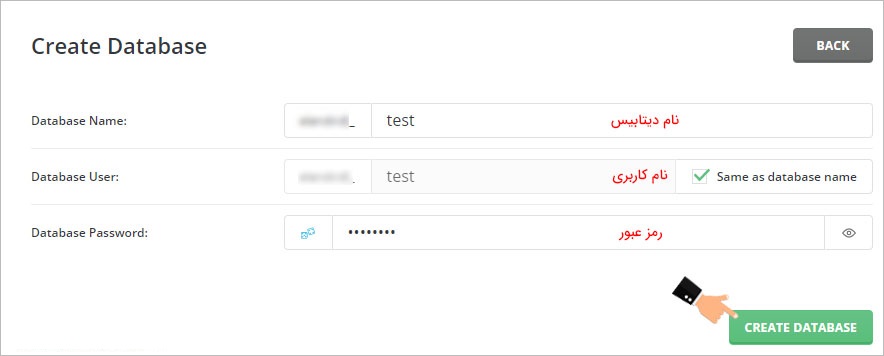
- Database Name: این بخش شامل نام پایگاه داده وردپرس شماست، بنابراین کافیه تا مشابه نمونه تصویر زیر نام پایگاه داده خودتونو به جای اون وارد کنید که در اینجا نام پایگاه داده ما Mizban_fa میباشد. دقت کنید که نام پایگاه داده به حروف بزرگ و کوچک حساس میباشد. و نکته دیگه اینکه نامی که در فیلد دیتابیس وارد میکنید دارای پیشوند نام دامنه شما میباشد.
- Database Username: این بخش نیز شامل نام کاربر پایگاه داده وردپرس میباشد، در اینجا من برای نام پایگاه داده و نام کاربری پایگاه داده یکسان استفاده کردم اما شما حتما حتما حتما سعی کنید تا از نام متفاوتی برای افزایش امنیت در این مرحله استفاده کنید تا نام کاربری پایگاه داده با نام پایگاه داده متفاوت باشد.
- Username Password: در این فیلد نیز رمز مورد نظر برای پایگاه داده خودتونو وارد کنید. رمز شما باید یک رمز قوی باشد که شامل حروف بزرگ، حروف کوچک، کاراکترهای خاص و اعداد باشد تا هرکسی قادر نباشد تا به اطلاعات دیتابیس شما دسترسی پیدا کند. پیشنهاد میکنم با استفاده از دکمه Random که در مقابل این فیلد قرار داره از رمز تصادفی که هاست دایرکت ادمین در اختیار شما قرار خواهد داد استفاده کنید.
- Confirm Password: در این فیلد نیز مجددا رمز عبور خودتونو وارد کنید. اگر از دکمه Random استفاده کرده باشید هر دو فیلد رمز و تکرار رمز به صورت خودکار وارد خواهند شد.
حالا که اطلاعات پایگاه داده خودتونو وارد کردید مشابه تصویر روی دکمه Create کلیک کنید و منتظر بمانید تا پایگاه داده شما ساخته شود. حالا که دیتابیس شما ساخته شد به صفحه installer.php در دامنه سایت برگردید و با وارد کردن اطلاعات دیتابیس ادامه مراحل راهاندازی بسته نصبی قالب وردپرس رو پیش برین.
ادامه مراحل راهاندازی بسته نصبی قالب وردپرس
حالا که وارد صفحه مورد نظر شدید همینطور که در سربرگ Basic قرار دارید ابتدا از قسمت Action گزینه connect and remove all data را انتخاب کنید و سپس اطلاعات دیتابیس رو مشابه تصویر و توضحات ارائه شده در زیر وارد کنید.
- Host: در این فیلد گزینه localhost به صورت پیشفرض قرار داره و لازم نیست تا هیچ گونه تغییری در اون اعمال کنید، همونطور که میبینید فیلد دیگه ای با نام port هم در مقابل اون قرار داره که اونم به صورت خودکار بر اساس سرور شما شناسایی خواهد شد، بنابراین به این گزینه کاری نداریم و هیچ تغییری در اونها نباید اعمال کنیم.
- Database: در این بخش باید نام پایگاه داده خودتون رو که در هاست سی پنل ساختید وارد کنید، در اینجا ما نام پایگاه دادهمون رو Mizban_fa انتخاب کردیم، شما هم هر نامی که برای پایگاه داده و دیتابیس وردپرس خودتون انتخاب کردید در این فیلد وارده کنید.
- User: در این بخش هم باید نام کاربر پایگاه داده وردپرس خودتون را وارد کنید. در اینجا هم من از نام Mizban_fa انتخاب کردم، شما هم هر نامی که برای نام کاربری پایگاه داده و دیتابیس وردپرس خودتون انتخاب کردید در این فیلد وارده کنید.
- Password: در این فیلد نیز رمزی که برای پایگاه داده وردپرس خودتون انتخاب کردید رو در اینجا وارد کنید. برای رمز پایگاه داده هم تکرار میکنم که سعی کنید موقع ساخت دیتابیس از یک رمز خیلی خیلی قوی استفاده کنید که به راحتی قابل حدس زدن هم نباشد.
حالا که اطلاعات دیتابیس را وارد کردید به پایین صفحه اسکرول کنید و روی دکمه Test Database کلیک کنید تا اطلاعات دیتابیس بررسی شده و پیغام Success رو برای اطلاعات دیتابیس، هاست، ورژن مورد نیاز سرور و… رو مشاهده کنید. اگر در این مرحله با خطا مواجه شدید باید بررسی کنید و ببینید که در کدوم بخش خطا رو ثبت کرده و اونو رفع کنید. حالا که همه چی صحیح و درست هست روی دکمه Next که در انتهای صفحه قرار داره کلیک کنید، با کلیک روی این دکمه پنجرهای مشابه تصویر زیر براتون باز میشه که به عنوان یک تاییدیه در هنگام نصب بسته آسان وردپرس به شما نمایش داده میشه و اگر همه چی رو درست وارد کردید روی دکمه ok کلیک کنید تا وارد مرحله بعد شوید.
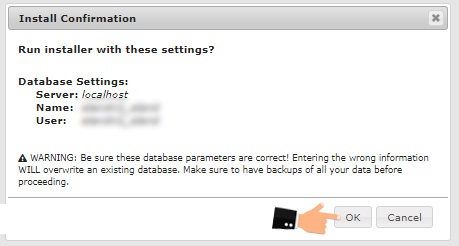
بعد از کلیک روی دکمه ok منتظر بمونید تا داده های شما پردازش شده و موارد مورد نیاز برای راهاندازی بسته نصبی قالب وردپرس پردازش شوند.
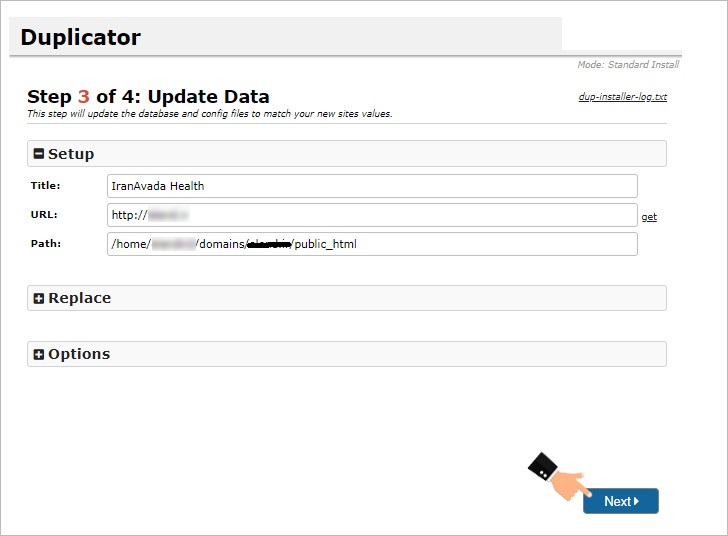
با کلیک روی دکمه Next به صفحه زیر هدایت میشید که در اون جزییات نصب بسته آسان وردپرس به شما نمایش داده میشه و همونطور که در اون مشاهده میکنید هیچ خطایی در اون وجود نداره و همگی موارد به رنگ سبز هستند، حالا کافیه روی دکمه آبی رنگ Admin Login کلیک کنید و نتیجه کار رو مشاهده کنید.
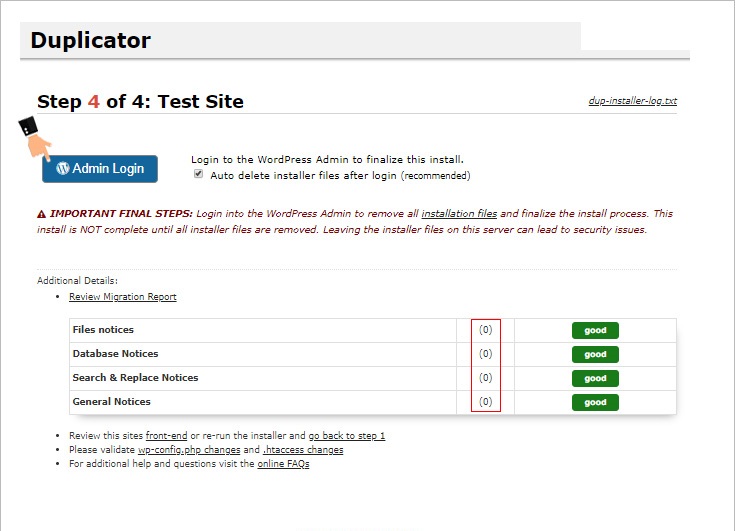
📌 بعد از کلیک روی دکمه مذکور به صفحه لاگین وردپرس هدایت میشید. در این مرحله می بایست رمز عبور و نام کاربری ست شده روی دیتابیس را وارد کنید. در صورتی که به هر دلیلی به این اطلاعات دسترسی ندارید می توانید آن ها را از بخش phpmyadmin هاست خود بردارید. این مراحل در phpmyadmin هاست سی پنل و هاست دایرکت ادمین کاملا مشابه هست.
آموزش تغییر نام کاربری و رمز عبور وردپرس
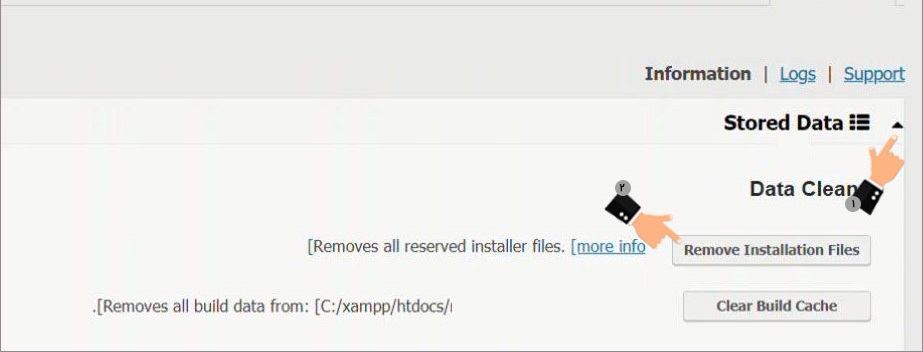
رفع خطاهای راهاندازی بسته نصبی قالب وردپرس
اما مثل هر چیز دیگه ممکنه تا در حین راهاندازی بسته نصبی قالب وردپرس در هاست دایرکت ادمین هم خطاهایی برای شما رخ بده و موفق به نصب اون نباشید که در ادامه به خطاهای رایجی که هنگام نصب و راه اندازی بسته نصب آسان براتون ممکنه پیش بیاد میپردازم تا از خطاهای احتمالی جلوگیری به عمل بیارید. حین راه اندازی بسته نصبی آسان ممکن است با دو خطای زیر مواجه خواهید شد:
- خطای Interval server Error 500
- خطای INSTALL ERROR هنگام راهاندازی بسته نصبی قالب وردپرس
رفع خطای Interval server Error 500
بیشترین و شایعترین خطایی که هنگام راهاندازی بسته نصبی قالب وردپرس رخ میده این خطاست که به دلیل وجود ناهماهنگی در سرور ممکنه به وجود بیاد و برای حل اون یک راهکار خیلی ساده وجود داره که به راحتی میتونید خطای 500 رو هنگام نصب بسته آسان وردپرس رفع کنید. این خطا به دلیل سطح دسترسی ها رخ میدهند و به دلیل اینکه دسترسی به فایل ها و پوشه ها ممکنه حین نصب تغییر کرده باشند با این خطا مواجه شوید. در صورتی که هنگام ساخت بسته نصبی قالب وردپرس از یک کنترل پنل و هنگام نصب اون از کنترل پنل دیگه استفاده شده این خطا معمولا رخ میده، چرا که به دلیل تغییر ساختاری در هاست سی پنل و دایرکت ادمین سطح دسترسی تغییر داده میشه. بنابراین وارد فایل منیجر هاست خودتون شده و تمام پوشه های مربوط به وردپرس و پوشه های موجود که به وردپرس مربوط هستند رو بررسی کنید تا از قسمت Permissions سطح دسترسی اونها به صورت صحیح وارد شده باشند.
- سطح دسترسی برای پوشه های هاست باید روی 0755 باشند.
- سطح دسترسی برای فایل های هاست باید روی 0644 باشند.
پس اگر سطح دسترسی برای فایل ها و پوشه های شما چیزی به غیر این هست با انتخاب فایل ها و پوشه های مورد نظر در هاست دایرکت ادمین از قسمت Set Permissions عدد مورد نظر رو انتخاب کرده و روی همین دکمه کلیک کنید تا سطح دسترسی فایل ها تغییر داده شوند و همونطور که در بالا گفتم برای پوشه ها سطح دسترسی روی 755 و برای فایل ها روی 644 قرار بگیرند. برای این کار کافیه روی عدد مقابل فایل یا فولدر که در ستون permission قرار گرفته کلیک کنید. مجوز دسترسی را وارد و روی آیکون ✔ کلیک کنید.
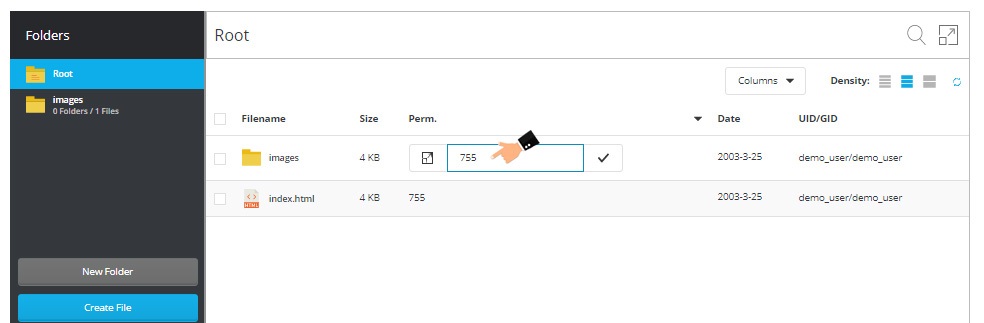
حالا بعد از تغییر سطح دسترسی آدرس سایت رو باز کرده و رفرش کنید، خواهید دید که مشکل برطرف شده و خطای 500 برای سایت شما برطرف خواهد شد.
رفع خطای INSTALL ERROR هنگام راهاندازی بسته نصبی قالب وردپرس
این خطا میتونه تا به دلایل گوناگونی رخ بده که بسته به نوع خطا در هنگامی که در صفحه installer.php قرار دارید باید پیغامی که نمایش داده میشه رو بررسی کنید تا برای رفع اون اقدام کنید که در ادامه به چند مورد از خطاهای رایج این خطا میپردازیم.
- In order to extract the archive.zip file the PHP ZipArchive module must be installed
این خطا همونطور که در مراحل اولیه راهاندازی بسته نصبی قالب وردپرس بهش اشاره کرده به دلیل فعال نبودن ماژول Zip روی هاست شما رخ میده که در حالت اتوماتیک خود اسکریپت در تلاش هست تا فایل های مورد نیاز رو از حالت زیپ خارج کنه، بنابراین اگر با چنین خطایی مواجه شدید در مرحله اول که تو صفحه installer.php قرار دارید گزینه Manual Archive Extraction را انتخاب کنید و بعدش به صورت دستی از طریق هاست اقدام به خارج کردن فایل فشرده از حالت زیپ کنید. یعنی روی دکمه Extract که مقابل فایل zip قرار داره کلیک کرده و گزینه Extract رو انتخاب کنید تا فایل های وردپرس از حالت فشرده خارج شوند. در نهایت بعد از این کار این خطا برطرف شده و میتونید ادامه مراحل رو پیش بروید.
- A wp-config.php already exists in this location
این خطا هم همونطوری که از نام اون مشخص هستش به این دلیل رخ میده که از قبل فایلی با نام wp-config.php در مسیری که در حال نصب قالب هستید وجود دارد. همونطور که در ابتدای مقاله گفتم بسته نصب آسان وردپرس مناسب سایت های تازه تاسیس هستش و اگر شما در سایتتون وردپرس نصب کردید و مطالب و داده هایی رو دارید ابتدا باید بسته نصب رو در یک دایرکتوری دیگه نصب کنید بعدش اگر قالب امکان درون ریزی دمو از طریق تنظیمات رو داشت فایل قالب رو روی وردپرس اصلی نصب کرده و با درون ریزی اونو مشابه دمو در بیارید. در غیر این صورت کلیه داده های سایت شما با نصب بسته آسان وردپرس از بین خواهند رفت. پس اگر چنین فایلی از قبل وجود داره باید اون رو حذف کنید تا خطا رفع شود.
- MySQLi Support Fail
این خطا هم به دلیل عدم پشتیبانی هاست شما از پایگاه داده mysqli هستش و اگر با چنین خطایی مواجه شدید تنها راه برطرف کردن اون اینه که از هاست دیگری استفاده کنید و قبل از تهیه هاست حتما از میزبان سایت سوال کنید که امکان پشتیبانی از پایگاه داده mysqli وجود داشته باشد. البته چنین خطایی خیلی چشمگیر و کم هستش و تمامی هاست ها از این نوع پایگاه داده پشتیبانی میکنند.
- When choosing manual package extraction, the contents of the package must already be extracted and the wp-config.php and database.sql files must be present in the same directory as the installer.php for the process to continue
همونطور که از این خطا هم مشخص هستش اگر حالت خروج دستی فایل زیپ از حالت فشرده را انتخاب کرده باشید هنگام نصب باید فایل های wp-config.php، installer.php و database.sql قابل دسترسی باشند. پس اگر با چنین خطایی مواجه شدید کافیه تا به فایل منیجر هاست مراجعه کنید و فایل zip که شامل فایل های وردپرس هست رو از حالت فشرده خارج کنید تا مشکل شما برطرف بشه و بتونید ادامه مراحل نصب رو پیش بگیرید.
جمع بندی نهایی نصب بسته نصبی در دایرکت ادمین
در این آموزش ما یاد گرفتیم که بسته نصب آسان وردپرس این امکان رو به شما خواهد داد تا بدون نیاز به صرف مدت زمان خیلی زیاد برای تغییر چیدمان و ظاهر قالب در کوتاهترین زمان ممکن بیایید و قالبی که خریداری کردید رو دقیقا مشابه پیش نمایش دمو در سایت خودتون نصب کنید و کلیه تنظیمات روی اون رو هم شخصی سازی کنید و همچنین به بررسی اینکه چطور نسبت به راهاندازی بسته نصبی قالب وردپرس در هاست دایرکت ادمین بپردازیم و در نهایت تونستیم تا خطاهای رایج که هنگام نصب بسته آسان در وردپرس میتونه رخ بده را بررسی کرده و برای رفع اونها اقدام کنیم.



